Senden zu einem festgelegten Zeitpunkt (zeitgesteuerte Druckfunktion)
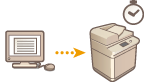 | Sie können einen Zeitpunkt für den Druckbeginn festlegen, was nützlich ist, wenn große Mengen von Dokumenten nachts gedruckt werden sollen usw. |
 |
Um die zeitgesteuerte Druckfunktion nutzen zu können, müssen Sie <Zwangsweises Anhalten> vorab auf <Aus> setzen. <Zwangsweises Anhalten> Um die zeitgesteuerte Druckfunktion nutzen zu können, ist es notwendig <ACCESS MANAGEMENT SYSTEM verwenden> vorab auf <Aus> zu setzen. Die geplanten Druckaufträge werden gelöscht, wenn <ACCESS MANAGEMENT SYSTEM verwenden> auf <Ein> eingestellt ist. |
Geplante Druckdokumente von einem Computer aus versenden (Windows)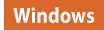
1
Öffnen Sie das Dokument, und zeigen Sie das Druckfenster an.
Informationen zur Anzeige des Druckbildschirms finden Sie in der Hilfe der jeweiligen Anwendung.
2
Wählen Sie das Gerät aus, und klicken Sie auf [Details] oder [Eigenschaften].
3
Wählen Sie [Geplanter Druck] für [Ausgabemethode] aus.
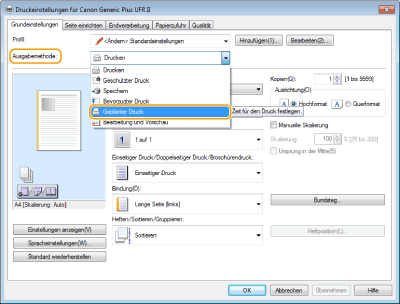
4
Geben Sie die [Druckstartzeit] in [Details für geplanten Druck] ein und klicken Sie auf [OK].
5
Konfigurieren Sie die Druckeinstellungen nach Bedarf, und klicken Sie auf [OK].
6
Klicken Sie auf [Drucken] oder [OK].
Das Dokument wird an das Gerät gesendet.
 |
Die geplanten Druckaufträge werden entsprechend der im Gerät eingestellten Zeit ausgeführt. Vergewissern Sie sich, dass die im Gerät eingestellte Zeit mit der Ihres Computers übereinstimmt. Wenn ein Druckauftrag zu einem Zeitpunkt eingeplant wird, der länger als 24 Stunden im Voraus liegt, wird der Auftrag abgebrochen. Auf dem Bildschirm des Druckertreibers wird eine Druckstartzeit zwischen 0:00 und 23:59 Uhr angegeben, aber die Zeit wird im Format Jahr, Monat, Tag, Tag, Stunde, Minute und Sekunde verarbeitet (wobei die Sekunde auf 0 festgelegt ist). |
Überprüfen der eingeplanten Druckaufträge
1
Drücken Sie <Druck>. Bildschirm <Startseite>
2
Drücken Sie <Geplanter Druck>, und überprüfen Sie die Druckaufträge, die auf die Ausgabe warten.
Das geplante Druckdatum und die geplante Druckzeit können in <Geplant> geprüft werden.
Um einen Druckauftrag zu löschen, wählen Sie das Dokument aus, und drücken Sie die Taste <Auftrag löschen>.
Geplante Druckaufträge werden nach der Ausführung gelöscht. Sie werden auch nicht angezeigt in <Gedruckt.Aufträge>.